アクセス解析されない方法を初心者向けに解説!スマホ・PCに対応
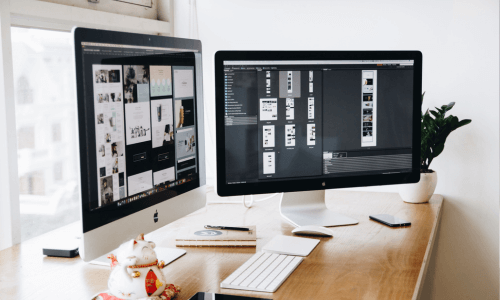
- ネットサーフィンをするときに自分の情報をアクセス解析されないようにしたい
- 個人情報がネット上に流出しないか心配
- 自分やサイト運営者のアクセスをカウントされないようにしたい
本記事では、こういったお悩みを解決していき、アクセス解析されないようにする具体的な方法を紹介します。
この記事でわかること
- AdGuardアプリを使ってiPhoneからのアクセスを解析されないようにできる
- AdBlockerアプリを使ってAndroidからのアクセスを解析されないようにできる
- Google Chromeの拡張機能を使うとPCからのアクセスを解析されないようにできる
- Googleアナリティクスの機能を使うとPCからのアクセスを解析されないようにできる
- アクセスを解析されないようにした場合、個人情報を保護できる
- アクセス解析によって流出する個人情報にはどういったものがあるのか
- アクセスを解析されないようにした場合、自社サイトを運営する際に正確なデータがとれる
アクセス解析されたくない個人や正確にアクセス解析したいサイト運営者、どちらにとっても重要な知識をわかりやすくまとめたのでぜひ参考にしてください。
スマホをアクセス解析されないようにする方法
スマホやタブレット端末を利用する際には、アプリを使うことでアクセス解析を防げます。
下記の表のように、デバイスのOSによって、使用するアプリが異なります。
| OS | アクセス解析を防ぐアプリ | 特徴 |
| iOS※iPhoneやiPadのApple製品 | AdGuard | Safariで検索した際のアクセス解析を防ぐ |
| Android※Apple製品以外 | Adblocker | Adblockerアプリ経由で検索した際のアクセス解析を防ぐ |
ここからは、iOSとAndroidそれぞれのデバイスでアクセス解析されないようにする方法を具体的に紹介します。
AdGuardアプリを使ってiPhoneからのアクセスを解析されないようにする方法
iPhoneやiPadからのアクセスを解析されないようにしたい場合は、AdGuardというアプリを使用します。
導入の手順は、下記の通りです。
- Apple Storeを開く
- AdGuardをインストールする
- iОSの「設定」→「safari」→「拡張機能」をタップ
- 画面に表示されたAdGuardの項目を、すべてオンにする
以上の手順が完了すると、自分のiPhoneやiPadからのアクセス解析はされなくなります。
ただし、Chromeなど他のブラウザを使用した場合は、アクセス解析されてしまう点に注意しましょう。
AdGuardを利用してアクセス解析を防ぐ場合は、必ずsafariを利用してください。
AdBlockerアプリを使ってAndroidからのアクセスを解析されないようにする方法
Androidからのアクセスを解析されないようにしたい場合は、Adblockerというアプリを使用します。
導入の手順は、下記の通りです。
- Google Playを開く
- AdBlockerをインストールして開く
- 「プライバシー保護」を開く
- 「同意して続ける」をタップ
- 「デフォルトのブラウザとして使用しますか?」→「キャンセル」をタップ
以上の手順が完了すると、自分のAndroid端末からのアクセス解析はされなくなります。
ただし、アクセス解析を防ぎたい場合は、Adblockerアプリ経由でアクセスするようにしてください。
Adblockerアプリを経由しない場合は、アクセス解析されるので注意しましょう。
PCからのアクセス解析を防ぐ方法2つ
自分のPCからのアクセス解析を防ぐ方法は、下記の2つです。
- Google Chromeの拡張機能を使う
- Googleアナリティクスの機能を使う
多くの人におすすめできるのは、手間が少ないGoogle Chromeの拡張機能を使う方法です。
GoogleChromeの拡張機能を使う方法
GoogleChromeの拡張機能であるアドオンを追加することによって、PCからのアクセスを解析されないように設定できます。
アドオンという拡張機能を追加したあとは、自動でPCからのアクセスが解析できなくなります。
アドオンを追加する手順は下記の通りです。
- Google Analytics オプトアウト アドオンにアクセス
- 「Googleアナリティクス オプトアウト アドオンダウンロード」をクリック
- 「Chromeに追加」をクリック
- 「拡張機能を追加」をクリック
最後に、「GoogleGoogle Analytics オプトアウト アドオンが追加されました」という表示が確認できたら完了です。
以上の手順が完了すると、自分のPCからのアクセス解析はされなくなります。
GoogleChromeの拡張機能を使う方法のメリット・デメリットは下記の通りです。
| メリット | デメリット |
| ・簡単に導入できる・アクセス解析されない設定を解除したい場合は管理画面で戻すことも可能・アクセス解析の可否をオンオフで簡単に切り替えができる | ・スマホやタブレットでは利用できない・拡張機能を追加したブラウザだけに対応しているため、デバイスごとに設定が必要 |
Googleアナリティクスの機能を使う方法
Googleアナリティクスを用いて、自分のIPアドレスを登録することでアクセス解析されないように設定できます。
手順は下記の通りです。
- 自分のIPアドレスを確認する※こちらのアクセス情報サイトで確認できます
- Googleアナリティクスを開く
- メニューの左下にある歯車マークをクリック
- 「フィルタ」をクリック
- 「+フィルタを追加」をクリック
- フィルタの情報を入力
- 「保存」をクリック
複数のIPアドレスからのアクセスを解析されないようにしたい場合は、上記の手順を繰り返して1つずつ設定しましょう。
Googleアナリティクスの機能を使う方法のメリット・デメリットは下記の通りです。
| メリット | デメリット |
| ・複数のIPアドレスからアクセス解析されないように設定できる・IPアドレスが同じであれば、人数やデバイスの数が増えても追加設定は不要 | ・同じIPアドレスを経由するアクセスは例外なくアクセス解析されなくなる・詳細設定ができない・スマホやタブレット端末からのアクセスは設定できない・IPアドレスを変更した際は、その都度再設定する必要がある |
滞在時間を伸ばす方法とは?Googleアナリティクスで分析する際の注意点について
アクセスされない方法が正しく実行されているかを確認する方法
アクセスされない方法が正しく実行されているかを確認する手順は、下記の通りです。
- 運営者しかアクセスできないテストページをアップロード※ノンインデックスにする
- テストページにアクセス
- Googleアナリティクスの「リアルタイム」→「コンテンツ」の順にクリック
上記の手順で操作すると、現在のアクセス状況が表示されます。
「アクティブなページ」に、テストページのURLが表示されていなければアクセス解析されない方法が正しく実行されているとわかります。
もし、正しく実行されていない場合は、下記の原因と対処方法を参考に対処してみてください。
| 原因 | 対処方法 |
| IPアドレスが変更されている | 変更後のIPアドレスをGoogle アナリティクスに登録しなおす |
| ブラウザを変更している | アドオン設定したChromeで再度試す |
アクセス解析をされないように設定するメリット2つ
スマホやPCからのアクセス解析を防ぐメリットは下記の2つです。
- 個人情報の保護ができる
- 自社サイトを運営している場合は、正確なデータがとれる
個人情報の保護ができる
アクセス解析によって、下記の個人情報がサイト運営者に可視化されます。
- IPアドレス
- 検索環境
- サイト内での検索者の行動
情報が可視化されることによってどんなことがサイト運営者にわかるのか、それぞれ深堀りしていきます。
IPアドレスがわかるとユーザーの国、地域、会社、学校がわかる
アクセス解析によってわかるもっとも個人的な情報は、検索者の位置情報です。
自宅からの接続の場合は細かな位置情報まではわかりませんが、大まかな地域が推定できることがあります。
筆者の場合、自宅から接続した際のIPアドレスから、現在大阪からインターネット接続していることが判別できてしまいました。
さらに、職場や学校の場合は、IPアドレスから会社名、学校名が明らかになる場合が度々あります。
試しに、自分のIPアドレスをGoogle検索してみてください。
※IPアドレスはこちらのアクセス情報サイトで確認できます
検索環境を解析すると、検索キーワードと利用OSと利用ブラウザがわかる
Googleアナリティクスによるアクセス解析によって、下記の検索環境がわかります。
- 検索キーワード
- 利用ブラウザ
- 利用OS
例えば、大学からのアクセスを解析すると以下のような情報がわかります。
| 場所 | 東京大学から検索 |
| 検索キーワード | 「ラーメン 渋谷」というキーワードで検索をした |
| 利用ブラウザ | ブラウザはSafariを利用※Safariのバージョン情報もわかります |
| OS | iOS |
サイト内での検索者の行動が詳細にわかる
具体的には、以下の行動がわかります。
- 何時何分に検索流入したか
- 流入経路
- サイト内でどのページをよく読んだか
- サイト内でどのページをどんな順番で読んだか
流入経路についても詳しく解析でき、下記のうちどこからサイトに訪問したか明らかになります。
- 自然検索※GoogleやYahoo!など
- 直アクセス
- SNS※Twitterやインスタグラムなど
- 広告
- 他サイトから
- その他
特に、職場や学校からのアクセスの場合は流出すると不都合な情報も多くあるため注意が必要です。
ここまでは、検索者の立場でアクセス解析をされないようにする利点をお伝えしました。
ここからは、サイト運営者の立場から、アクセス解析をされないようにする利点をお伝えします。
競合サイトのアクセス数を調べる方法5選!分析結果の活用術を徹底解説
自社サイトを運営している場合は、正確なデータがとれる
自社サイトや個人ブログを運営している場合、自分や社員のアクセスをカウントしてしまうと正確なアクセス数がわからなくなってしまうため、アクセス解析されない設定が有効になります。
サイト運営者にとって、アクセス数とは集客数です。
言い換えると、アクセス数は見込み顧客の数ともいえます。
見込み顧客の数は売上予測する際の重要な指標なため、なるべく正確な数字を把握するべきです。
自社の社員や自分のアクセス数を反映した場合、正しい経営判断ができなくなってしまいます。
制作後間もないWebサイトの場合はPV数が少ない傾向があるため、サイト関係者からのアクセス割合が相対的に大きくなりやすいため、注意しましょう。
正確なデータをとるために解析されないように設定すべきアクセスは下記の通りです。
- 自社からのアクセス
- テレワーク環境での社員からのアクセス
- 業務委託先からのアクセス
- 関係者のスマホからのアクセス
それぞれの対処方法や、対処する際のコツを解説していきます。
自社からのアクセス
サイト管理の際に、ユーザー視点でサイトを確認するために自社からのアクセス数が多くなる傾向があります。
複数部署等の理由でIPアドレスが異なれば、すべてのIPアドレスを設定することを忘れないようにしましょう。
テレワーク環境での社員からのアクセス
自宅やリモート用オフィス、コワーキングスペースなどのテレワーク環境での社員からのアクセスも解析されないように設定しておきましょう。
会社のポケットWi-Fiを使用したり、アドオン設定することによって各自で対処できるようにすると管理者の負担を軽減できます。
業務委託先からのアクセス
ホームページ制作をWeb制作会社に依頼している場合、業務委託先からのアクセス数が極端に増える場合があります。
IPアドレスの除外設定をする等の対応を業務委託先にも依頼しましょう。
関係者のスマホからのアクセス
スマホ画面での視認性の確認や外出先でのアクセスの際はスマートフォンの利用が頻繁にあります。
専用アプリを利用したり、社内Wi-Fiを利用したりして、アクセス解析されないようにしましょう。
まとめ:アクセス解析されない方法を使って個人情報保護や自社サイトの改善に役立てましょう
スマホやPCからのアクセス解析を防ぐメリットは下記の2つです。
- 個人情報の保護ができる
- 自社サイトを運営している場合は、正確なデータがとれる
デバイスごとにアクセス解析されないようにする方法が異なるため、下記の方法を使い分けましょう。
スマホからのアクセス解析を防ぐ方法
- AdGuardアプリを使ってiPhoneからのアクセスを解析されないようにする
- AdBlockerアプリを使ってAndroidからのアクセスを解析されないようにする
PCからのアクセス解析を防ぐ方法
- GoogleChromeの拡張機能を使う
- Googleアナリティクスの機能を使う
自社サイトを運営する際は、下記のアクセスがカウントされないように関係者に注意喚起しましょう。
- 自社からのアクセス
- テレワーク環境での社員からのアクセス
- 業務委託先からのアクセス
- 関係者のスマホからのアクセス
正確なアクセス数の把握は、SEO対策やWeb集客の向上に繋がります。
アクセス解析した結果をSEO対策に繋げる方法がわからない場合は、弊社にご連絡ください。
弊社では、SEO対策に関する無料相談も行っております。



